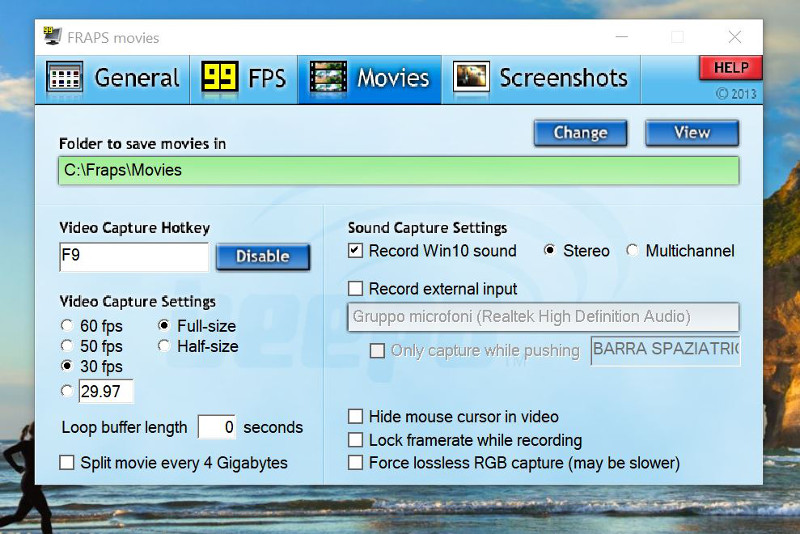Fraps è un programma molto interessante specializzato nella cattura dei video sul computer e particolarmente utilizzato da videogiocatori per registrare le loro sessioni di gaming. I giocatori più incalliti possono, quindi, registrare le loro partite che potranno poi caricare su YouTube come tutorial o semplicemente per mostrarle agli amici.
Fraps, rispetto ad altre soluzioni analoghe, è anche molto semplice e questo consente ai giocatori di non perdersi in mille configurazioni per registrare le partite al computer.
Si suggerisce, comunque, di utilizzarlo su di un PC abbastanza recente per evitare che la registrazione possa incidere, anche se relativamente, sulle prestazioni dei giochi.
Fraps può essere scaricato ed utilizzato gratuitamente ma mettendo mano al portafogli è possibile sbloccare alcune funzionalità extra come la lunghezza illimitata dei video registrati (la versione Free permette solo 30 secondi di video) e la rimozione dei watermark.
Fraps, download ed utilizzo
Fraps è un programma leggero e poco invasivo. La sua installazione sui computer più recenti non richiede che pochi istanti. L’interfaccia, in lingua inglese, non è particolarmente moderna ma mette ben in mostra tutte le funzioni offerte. Prima di interagire è necessario, però, capire come funziona il programma. L’interfaccia è divisa in tab.
Nella Tab “General” è possibile sostanzialmente scegliere se avviare il programma al boot del PC, se lasciarlo in primo piano o minimizzarlo. Ben più importante, invece, la tab “Movies” che permette di configurare le opzioni di cattura dei filmati. In particolare è possibile configurare un Hotkey, cioè un tasto che permette di avviare automaticamente la registrazione. Di default è “F9”.
A quel punto, dopo aver minimizzato la finestra di Fraps, è possibile avviare il gioco. Per far partire la registrazione sarà sufficiente cliccare su F9. Stesso tasto per interromperla. Tutto, dunque, molto semplice.
Fraps, comunque, permette anche di effettuare un benchmark per capire le potenzialità del computer durante le sessioni di gaming. Questa funzione la si trova sotto la Tab “99 FPS”. Anche in questo caso è possibile configurare un tasto di avvio rapido. Il benchmark va fatto partire a gioco avviato con la stessa prassi della cattura video, solo con un tasto differente.
Infine, sotto il Tab “Screenshot”, il programma permette anche di catturare screenshot del gioco. Anche in questo caso è necessario configurare un’Hotkey per scattare istantanee del gioco durante le sessioni di gaming.
Fraps, tre alternative
Non solo Fraps, comunque, perché esistono alternative altrettanto valide. Tra le migliori si menziona, per esempio, CamStudio che permette di registrare tutto quanto accade sul desktop, giochi compresi. E’ completamente gratuito e quindi può essere utilizzato come meglio si crede. Dispone anche di alcuni piccoli strumenti di editing.
Altra valida opzione è Taski, semplice ma efficace programma che permette di catturare video a schermo. Dunque funziona molto bene anche con i giochi. Taski è gratuito e di libero utilizzo.
Infine si segnala Dxtory, un programma gratuito specifico per la registrazione video delle sessioni di gaming.
/https://www.html.it/app/uploads/2017/04/fraps-1.png)